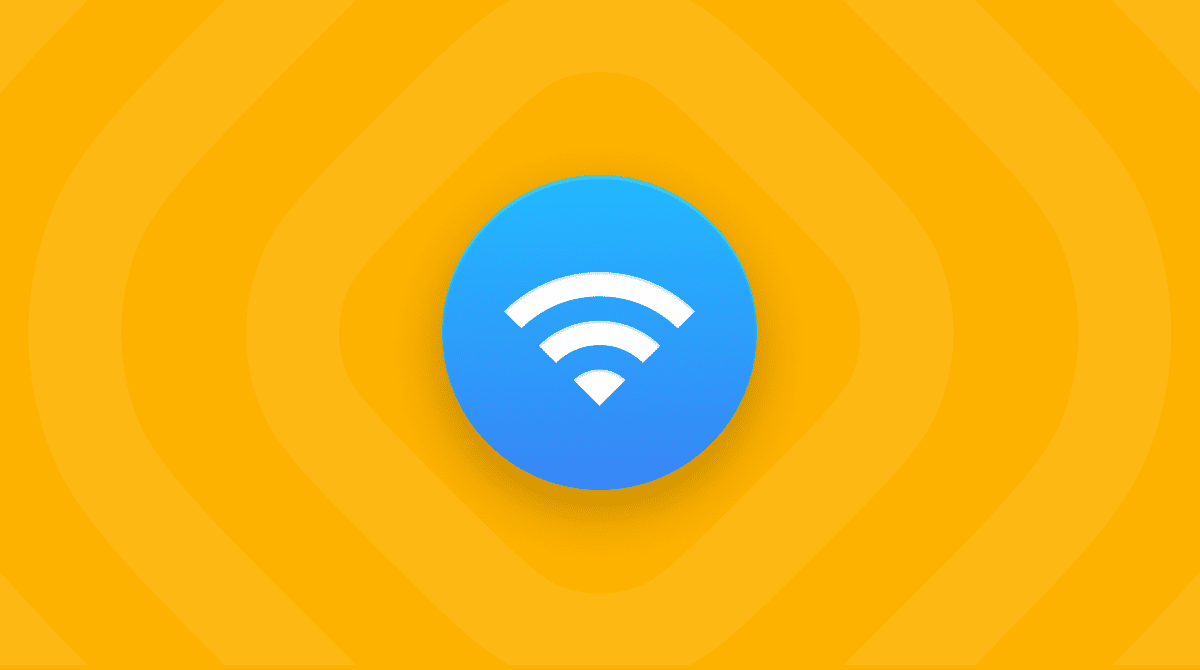ブラウザハイジャッカーには様々な形態のものが存在します。 それらの多くは、ブラウザをサードパーティによる聞いた事のないような検索エンジンにリダイレクトするものなので、簡単に識別する事が出来ます。 Yahooリダイレクトウイルス (実質はウイルスとは異なるもの) はそうではありません。 これは、ご利用のブラウザのホームページを、権威性のある有名な検索エンジンのYahooにリダイレクトします。 この厄介なウイルスを削除するべき理由と、その方法について以下よりご確認ください。
| 名前 | Yahoo redirect |
| カテゴリ | ブラウザハイジャック |
| 症状 | Yahooへのリダイレクト、および検索結果への広告の表示 |
| 感染経路 | バンドリング、マルバータイジング |
| システム障害 | ブラウザの設定を変える、不要な広告、ブラウザ上での行動の追跡 |
| 削除方法 | マニュアルでの削除 |
Yahooリダイレクトウイルスとは?
まず、これはウイルスとは全く異なるものです。 ただし、これはマルウェアであり、見つけ次第に削除する必要があります。 具体的にこれは、ブラウザのホームページと、設定している検索エンジンをYahooにリダイレクトするブラウザハイジャッカーに該当します。 では何故、Yahooなのでしょうか? その理由は恐らく、怪しいページにリダイレクトするよりも、誰もが知っているYahooにリダイレクトする事で、怪しまれずに削除されない事が狙いなのだと思われます。 しかしながら、これに表示されるのは適切なYahooの検索結果ではありません。 このページには、この悪意のあるスクリプトを開発した人にお金が入るようにする為の多数の広告が挿入されています。 それに加えて、これはIPアドレスや検索クエリなどのデータも盗んでいる可能性もあります。
Macに感染する経路とは?
YahooリダイレクトウイルスがMacに侵入する経路は、バンドルとマルバタイジングの2つです。
- 無料ソフトウェアのダウンロードサイトにアクセスして、そのカスタムダウンロードマネージャーからアプリケーションをダウンロードすると、バンドルが起こります。 そのダウンロードマネージャーは、本来ダウンロードしたいソフトウェアに他のソフトウェアをバンドルして合わせます。その合わせるソフトウェアとして、ウイルスや不審なプログラムが多くの場合で利用されています。
- マルバタイジングは、悪意のあるWebサイトで使用されているもので、誤解を招く内容のポップアップ広告をウィンドウやタブに表示します。多くの場合、システムの構成要素が古く、更新する必要があるというような内容の通知が表示されます。 そして広告をクリックすると、マルウェアがダウンロードされます。
これを回避する方法は?
- 独自のダウンロードマネージャーを使用するように要求するようなソフトウェアのダウンロードサイトは、使用するべきではありません。 それらの利用がどうしても必要であれば、ダウンロードを選択したアプリ関連以外の全てのチェックボックスを、ダウンロードウィンドウでオフにします。
- Webサイトのポップアップ広告のリンクは、絶対にクリックするべきではありません。 また、アクセスしようとしているサイトが危険であるというWebブラウザからの警告は、無視しないようにします。
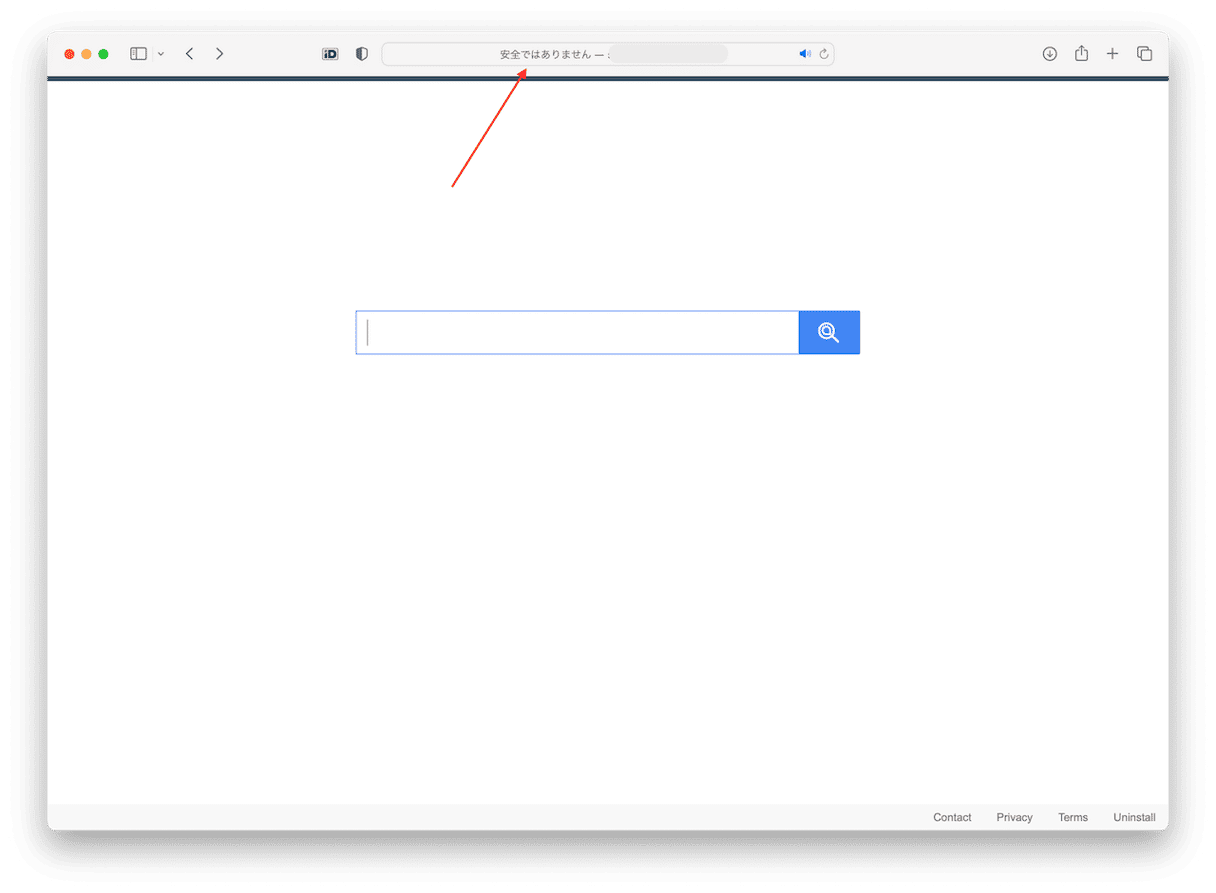
Macへの危険性は?
YahooリダイレクトウイルスがMacに長期的な損害を与える可能性は低いですが、短期的にはMacの速度が低下して、CPUサイクル、RAM、ネットワーク帯域幅などのリソースを消費します。 また、IPアドレス、検索クエリ、閲覧履歴などのデータを盗む可能性もあります。

Yahoo検索エンジンリダイレクトをMacから除去する方法
Yahoo redirectは必ずしもあなたのMacに直接 インストールされるとは限りません。 代わりにブラウザに入り込み、その時はお使いのブラウザから除去するしかありません。 手順はブラウザにより異なりますが、心配はありません。Chrome、Safari、そしてFirefoxの場合の対処法を解説します。
ChromeからYahoo検索エンジン リダイレクトを除去する方法
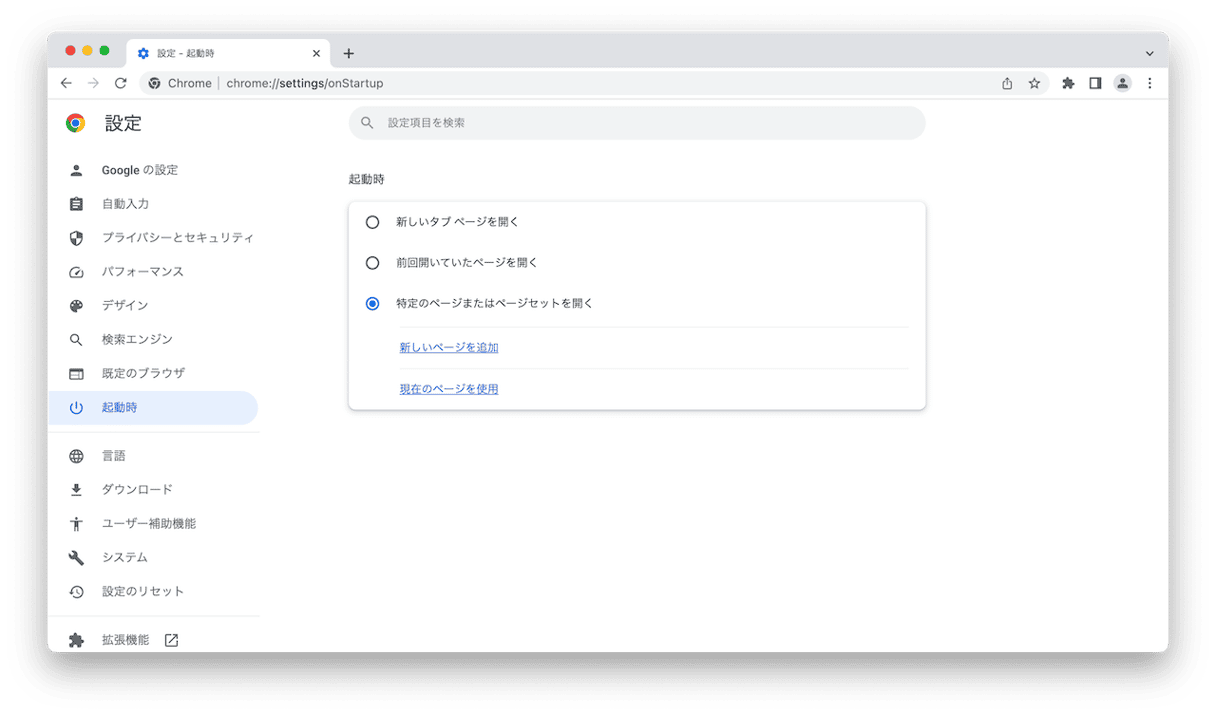
- こちらを入力:
chrome://settingsそしてChromeの設定ページに進みます。 - 画面の左の欄から「起動時」を選択して、希望するホームページに設定します。
- 「検索エンジン」を選択して、ご希望の検索エンジンを選びます。
- 「プライバシーとセキュリティー」を選択し、履歴と他のサイトのデータを消去する。
- こちらに進みます:
chrome://extensions - インストール済みの拡張機能をチェックします。 不審なものがあれば、削除をクリックします。
不審なアプリをアンインストール
リダイレクトが依然として発生し、広告があらゆる場所に表示されるようであれば、最近ダウンロードしたアプリが原因の可能性があります。 これを見つけてアンインストールする最善の方法は、CleanMyMacを利用することです。 この「アンインストーラ」機能を使うと、アプリやその関連データを完全に削除でき、Macの容量を大幅に節約することができます。 不審なアプリをアンインストールする手順はこちらです:
- CleanMyMacの無料トライアルを入手する。
- アプリをインストールして開きます。
- 「アプリケーション」>「スキャン」>「アプリケーションを管理」>「アンインストーラ」をクリックします。
- 最近ダウンロードしたアプリを選択します。
- 「アンインストール」をクリックします。
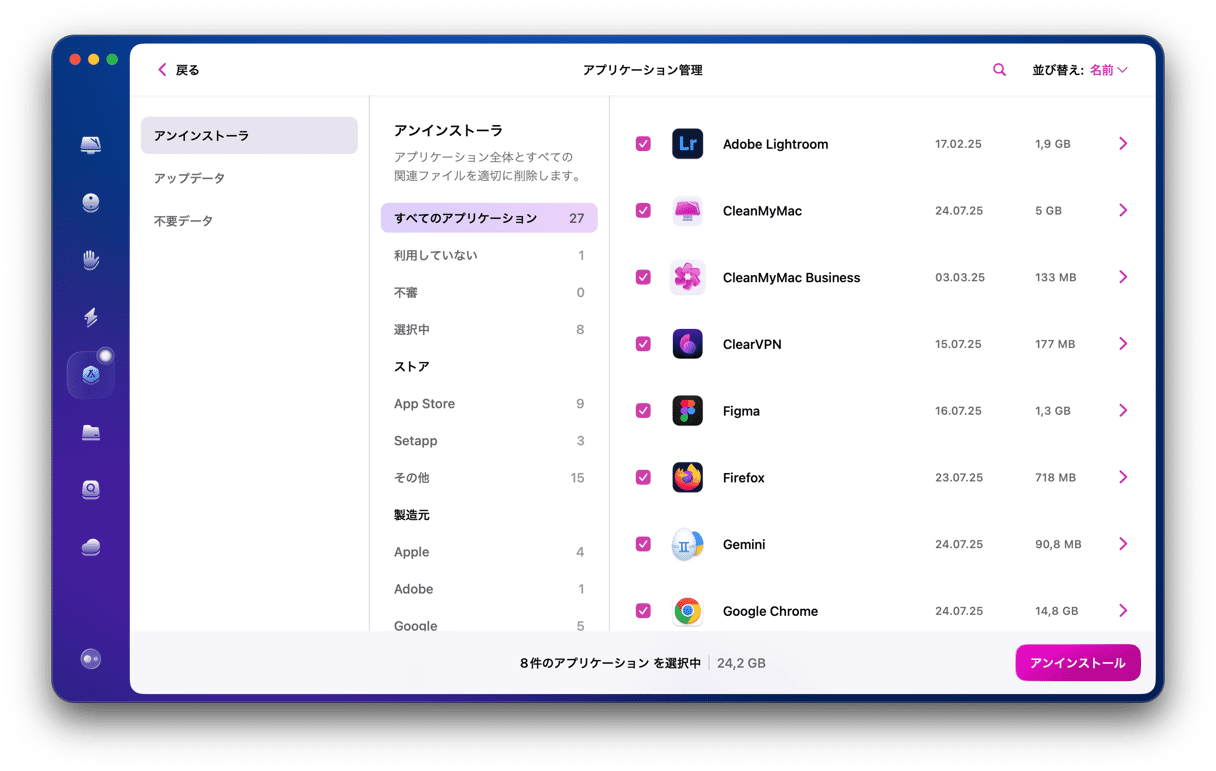
これで選択したアプリとそのデータが消えます! レフトオーバーのセクションを確認して他のアプリと残ったファイルを削除できます。
SafariからYahoo検索エンジンリダイレクトを除去する
- DockからSafariをクリックして、Safariメニューから”環境設定”を選択します。
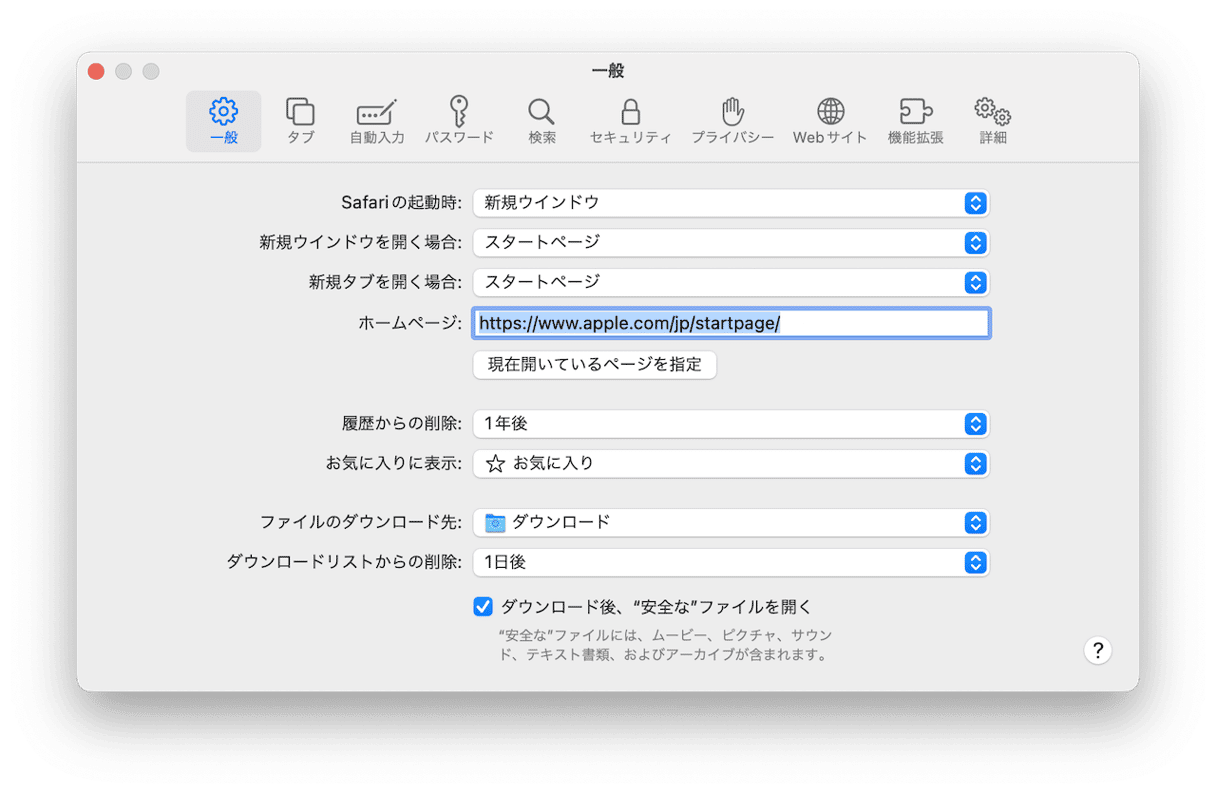
- 一般のタブから、「ホームページ」の横にあるボックスに希望するページのアドレスを入力します
- 「検索」のタブを選択します。
- ドロップダウンリストから「検索エンジン」を選択します。
- 「機能拡張」のタブをクリックして、不審に感じる機能拡張を探します。
- 不審なものはありませんか? 何かあれば、それらをクリックしてアンインストールします。
- プライバシーを選択して、「Webサイトデータを管理...」をクリックします。
- 「削除」をクリックします。
- 最後に履歴を消去しましょう: Safariメニュー > 履歴 > 履歴を消去
FirefoxからYahoo検索エンジンリダイレクトを削除する方法
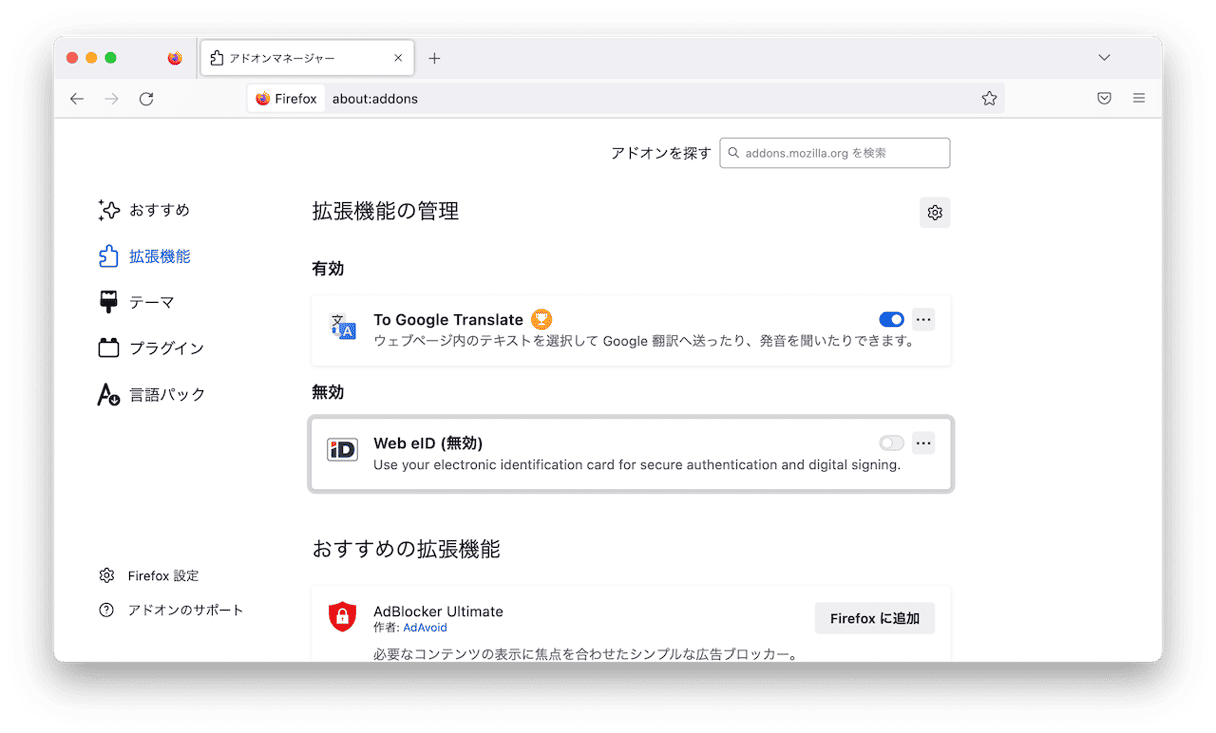
- Firefoxの検索欄に次を入力:
about:addons - 「拡張機能」を選択して、不審なものが存在しないか探します。
- 何か見つけた場合には、名前の右側にある3つのドットをクリックして「削除」を押します。
- そして次を入力:
about:preferences - 「ホーム」と「検索」のカテゴリから、ホームページと検索エンジンをリセットします。
- プライバシー& セキュリティーを選択し、ウェブサイトのデータと履歴を削除する。
最後に、 ブラウザをチェックしてMacを再起動しましょう。
Search.yahoo.com は、実質はウイルスとは異なるものです。 これはブラウザハイジャッカーで、Yahooとは関係ありません。しかしながら、この開発者はYahooの検索ページを悪用して、ご利用のブラウザをリダイレクトします。 そしてお金稼ぎの目的で、クリックするとページに広告を表示します。 ハイジャッカーはご利用のMacBookのCPUに高い負荷を掛け、データを盗む可能性もあるので、早急に削除するべきものです。
また、ブラウザハイジャッカーにバンドルされている可能性のある不審なアプリをアンインストールします。CleanMyMacを利用する事で、アプリやそのデータを完全に削除することができます。
よくある質問
Google検索がYahoo検索に移動するのはなぜですか?
あなたがブラウザを立ち上げると、Yahoo検索リダイレクトはブラウザの設定を変えてリダイレクトを引き起こします。 そのためあなたが何かを検索するたびに、広告だらけのYahooでカモフラージュしたページにリダイレクトされてしまうのです。
Yahoo検索リダイレクトはどうやって私のMacに?
Adobe Flash Playerをアップデートするように促すもののような悪意のあるポップアップをクリックするとマルウェアをダウンロードしてしまうことがあります。 バンドリングによって他のアプリと一緒にMacに入ってくることもあります。
Macに入ったYahoo検索リダイレクトを削除するにはどうすれば良いですか?
Macからリダイレクトウイルスを取り除くには、ブラウザの設定とウェブサイトのデータを全て消去する必要があります。 加えて、リダイレクトが起こるようになった直前にあなたがダウンロードしたアプリを調べてみてください — このプログラムが悪意のあるソフトウェアとバンドルされていた可能性があるので、これも削除しておいた方がいいでしょう。